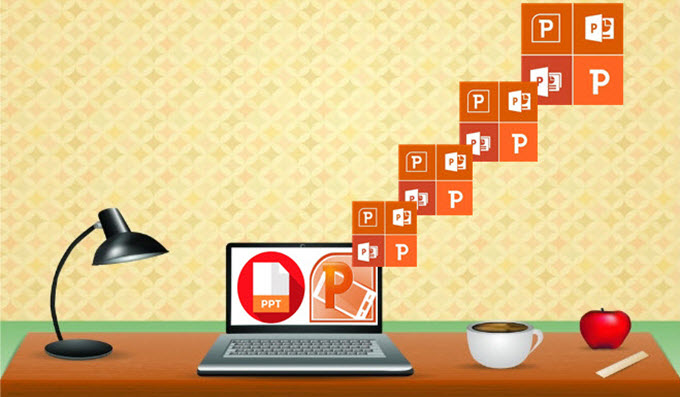
Seu computador pode travar inesperadamente ou desligar sozinho antes de você salvar algum arquivo PPT. Ou você pode excluir acidentalmente seus arquivos PPT devido a algum equívoco ou infecção por vírus. Usuários perdem arquivos do PowerPoint devido a várias razões e podem ficar perdidos sobre como recuperar arquivos do PowerPoint. Felizmente, existem algumas maneiras viáveis para recuperar facilmente todo o seu trabalho.
Métodos fáceis para recuperar arquivos do PowerPoint no computador
Situação um: Recuperar arquivos do PowerPoint não salvos
O Microsoft Office possui um fantástico recurso interno que você pode usar para recuperar arquivos do PowerPoint ou documentos do Word. Se você fechou o PowerPoint antes de salvar o arquivo, veja as seguintes etapas explicando como recuperar arquivos do PowerPoint.
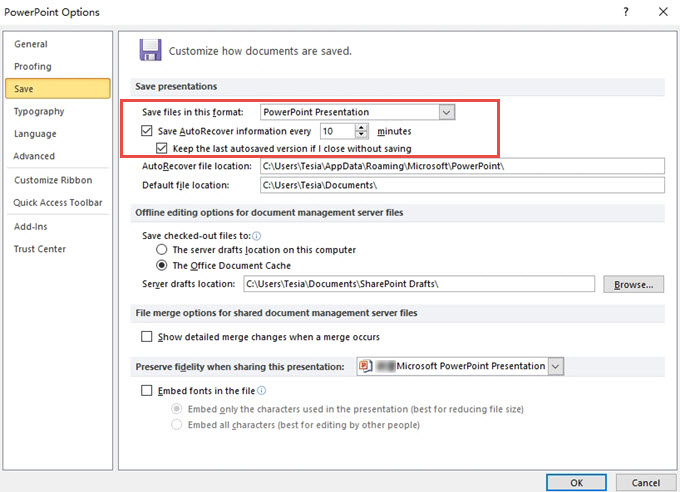
- Clique em “Arquivo” no aplicativo PowerPoint.
- Clique em “Recente”, depois em “Recuperar apresentações” e você conseguirá encontrar seus arquivos não salvos. Você também pode encontrar sua localização exata, na lista de pastas em “Lugares Recentes”.
- Para salvar garantir a segurança dos seus arquivos, você pode usar a função AutoRecover. Clique em “Arquivo”, “Opções” e “Salvar” para definir um período de tempo para salvar automaticamente seus arquivos PPT.
Dica: lembre-se que os arquivos não salvos são apenas temporários, portanto, recupere os arquivos do PowerPoint logo, pois você pode perdê-los em alguns dias.
Situação dois: Recuperar Arquivos excluídos do PowerPoint com o ApowerRecover
Em algumas situações, você pode excluir acidentalmente algum arquivo PPT do computador. Se for o seu caso, o ApowerRecover é a melhor opção para recuperar arquivos do PowerPoint excluídos no PC, caso eles tenham sido formatados, perdidos ou excluídos. A excelente ferramenta de recuperação de dados também permite que você recupere outros tipos de arquivos, como fotos, vídeos, áudios, e-mails, arquivos do Excel, Word, PDF e muito mais. Veja os passos abaixo para saber como recuperar arquivos do PowerPoint excluídos acidentalmente.
- Baixe e instale o ApowerRecover em seu PC.
- Abra o programa, escolha “Documents” e clique em “Next”. Além de PPT / PPTX, você também pode usar o aplicativo para recuperar outros formatos de documentos, incluindo, mas não se limitado a DOC, DOCX, XLS e XLSX.
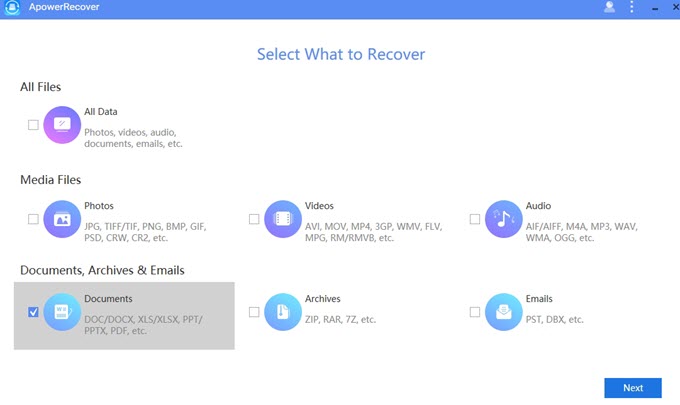
- Escolha a pasta de onde você pretende recuperar os arquivos e clique em “Next”. A ferramenta começará a procurar os arquivos perdidos. Quando a busca terminar, você encontrará uma lista de arquivos do PowerPoint excluídos.
- Selecione os arquivos desejados e toque no botão “Recover”. Com apenas alguns cliques, você pode recuperar arquivos do PowerPoint do seu computador.
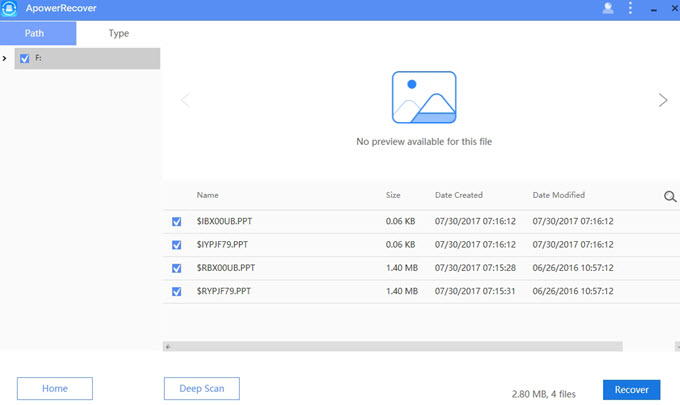
O aplicativo foi muito bem recebido pelos usuários desde o seu lançamento. Ele possui uma interface limpa e fácil de usar, por onde você consegue facilmente recuperar os arquivos perdidos. Além disso, você também pode recuperar arquivos através de diferentes modos de busca. E caso você apague arquivos armazenados em cartões de memória, pen drive, câmeras digitais, disco rígido do computador ou disco rígido externo, você também pode usar este programa para trazê-los de volta.
Conclusão
É normal sentir-se perdido quando você não sabe como recuperar arquivos do PowerPoint perdidos acidentalmente. Felizmente, os métodos mencionados acima podem nos ajudar a resolver esse problema. Em diversas páginas na internet, você encontrará outros aplicativos semelhantes, que atendem a mesma função. Caso ache que algum se destaque, deixe nos comentários para complementar este artigo.
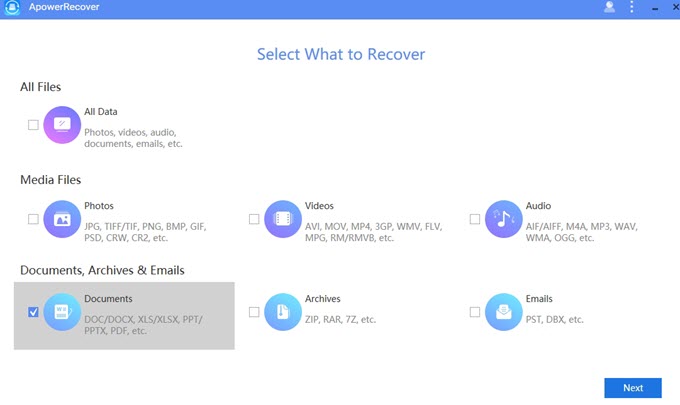
Deixe seu Comentário